Los filtros de Instagram hacen que tus fotos luzcan mejor, aunque por desgracia sólo puedes retocarlas desde el móvil. O podías, ya que ahora con un plugin de GIMP puedes hacerlo desde tu ordenador. Están todos tus filtros favoritos.
1: Descarga el plugin de Instagram para GIMP
Si por algo destaca GIMP como alternativa a Photoshop por ser gratis. Basado en código abierto, no sólo puedes descargarlo para ordenadores Ubuntu, Windows o Mac sino que también puedes configurarlo y mejorarlo sin gastar dinero.
Como no podía ser menos, esta extensión de GIMP con los mejores filtros de Instagram también es gratis. Puedes descargarla desde esta página web en apenas unos segundos.
En este sitio también puedes encontrar numerosos plugins para este programa de edición fotográfica. Desde fuentes y pinceles hasta temas de interfaz, que se instalan exactamente de la misma manera.
El procedimiento para instalar en Ubuntu estos filtros de Instagram es el mismo que en un ordenador Windows. Lo que varía es la localización de la carpeta en la que el programa se encuentra instalado.
2: Descomprime el archivo
Ubuntu ya trae preinstalada una herramienta para comprimir y descomprimir archivos. En Windows, la mejor alternativa gratis a WinRaR es 7zip. Con este programa podrás extraer la carpeta que contiene el archivo que acabas de descargar.
Esta carpeta contiene los archivos de registro necesarios para poder usar los filtros de Instagram en el ordenador. Como es habitual en casi todos los programas customizables, hay una carpeta destinada a los plugins en el directorio de instalación de GIMP.
3: Cópialo a la carpeta de plugins de GIMP
Puede que en algún momento de este proceso no encuentres los archivos que buscas. Se encuentran ocultos. En Windows deberás pulsar sobre la pestaña Ver en la parte superior de la pantalla, para luego hacer click en “Mostrar Archivos ocultos”. En Ubuntu es más fácil: pulsa Control + H y todos los archivos ocultos pasarán a ser visibles.
Selecciona los archivos con extensión .py que contiene la el archivo gimp_instagram_effects.zip y extráelos en la carpeta plug-ins de GIMP. Ésta la encontrarás en el directorio Home.
4: Abre GIMP y selecciona el filtro de Instagram que quieres aplicar
Una vez dentro de GIMP, verás que los filtros de Instagram para ordenador están disponibles como todos los demás en la pestaña de Filtros, visible en la zona superior de la pantalla. Sólo tienes que seleccionar uno al azar y se aplicará a tu fotografía.
Son 22 en total, los más filtros populares de Instagram. Nosotros hemos hecho una demostración con X Pro II para mostraros qué tal quedan las fotos con estos filtros sin necesidad de usar el móvil.


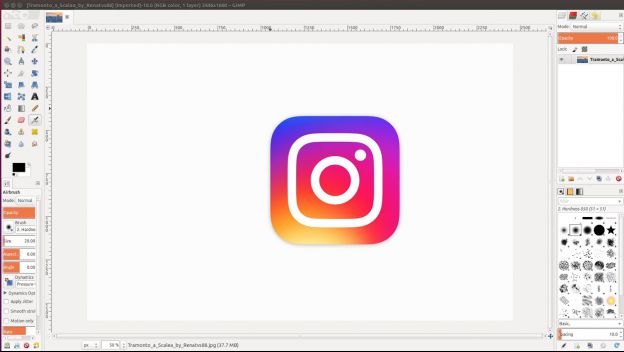
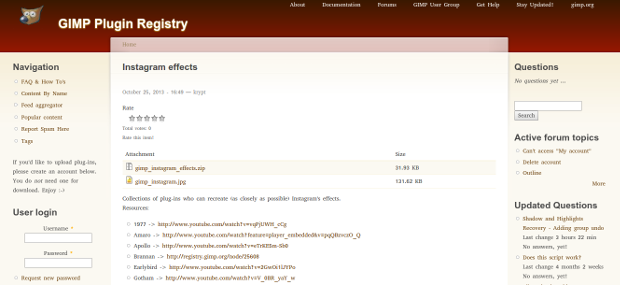
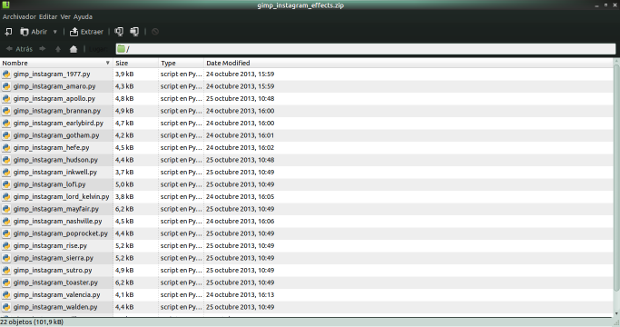
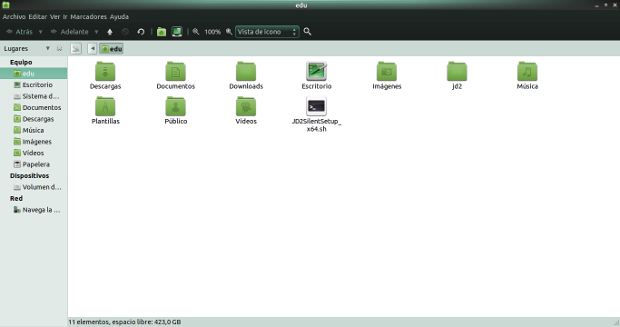
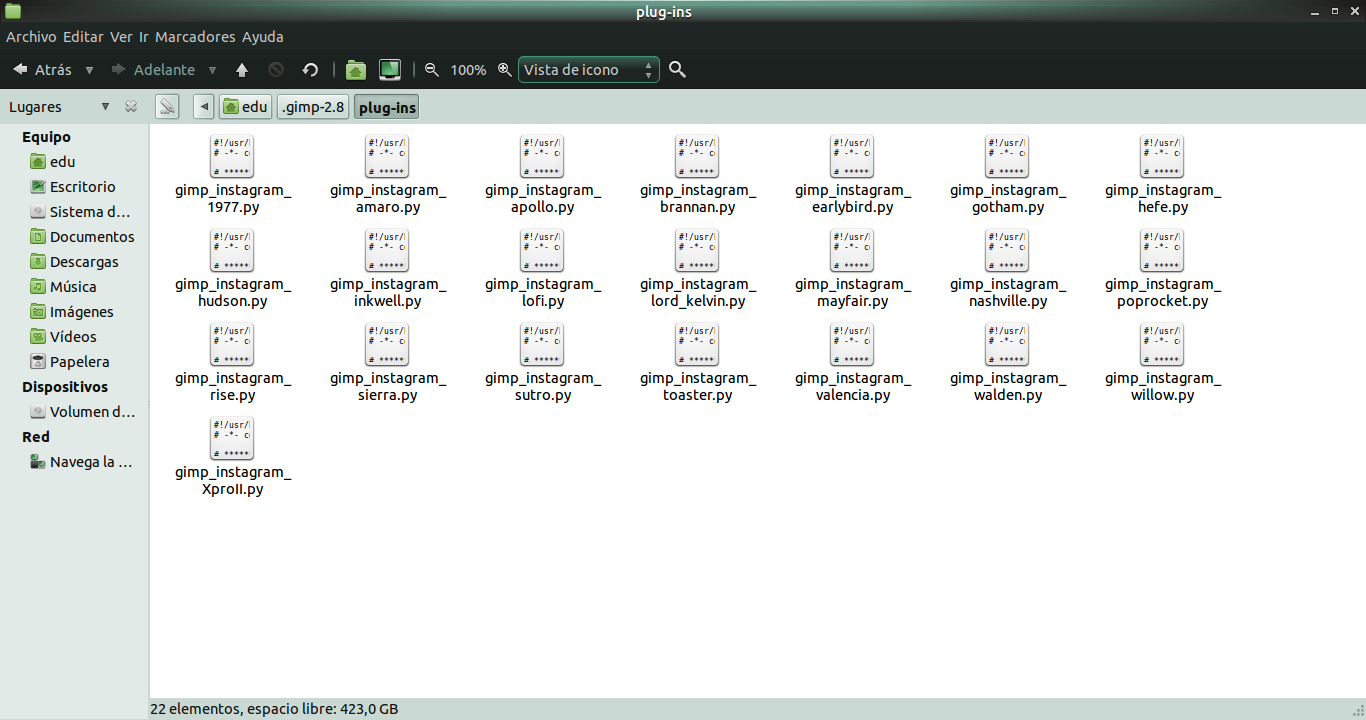
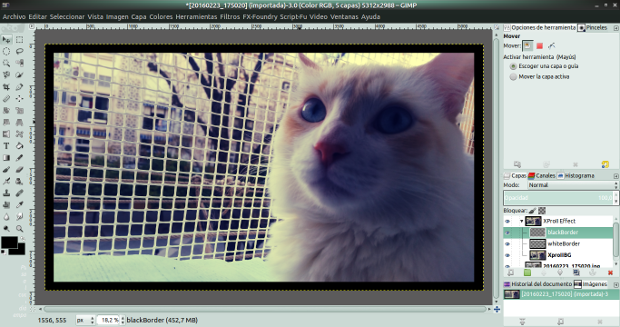



1 comentario
es increible
Comments are closed.